Программа майнкрафт не работает как запустить. Что делать, если Майнкрафт не запускается, и как исправить ошибку? Название учетной записи
Иногда установив клиент для игры в Майнкрафт и пытаясь его запустить, мы видим, что он не запускается или сразу вылетает с какой-нибудь ошибкой. Из этой статьи вы узнаете о самых распространенных ошибках в майнкрафт и способы их устранения.
Проблемы Майнкрафт на операционных системах MacOS и Linux
Если Minecraft отказывается запускаться на этих двух системах, то делаем следующее: Для работы в Linux и Mac необходимы данные из natives библиотек. Их качаем . Затем, устанавливаем клиент для Windows , идем по пути - /Users /ИМЯ_ПОЛЬЗОВАТЕЛЯ/Library /Application Support /minecraft -area .ru //bin / и заменяем файлы на скаченные ранее из архива.
Проблемы в ОС Windows
Сперва нужно удалить имеющеюся в системе java , для этого воспользуйтесь стандартной процедурой удаления (установка/удаления программ) в Windows , или специальными программами - наподобие Revo uninstaller pro или CC cleaner . Не забываем перезагрузится.
Устанавливаем java которую скачали на этом сайте. Для 32-х битной версии или для 64-х битной версии. Если вы не знаете какая у вас, то воспользуйтесь комбинацией клавиш - win + pause break : win это такая кнопка с окошками на вашей клавиатуре.
Теперь, нам нужен лаунчер - который можно скачать . Распаковываем его (желательно не на рабочий стол) и удаляем папки:
C:\Users\ ИМЯ _ ПОЛЬЗОВАТЕЛЯ \AppData\Roaming\.сайт в Win 7
C:\Documents and Settings\ ИМЯ _ ПОЛЬЗОВАТЕЛЯ \Application Data\. сайт в Win XP
Запускайте лаунчер и вводите нужные данные для входа. Внимание: рекомендуется запускать Майнкрафт из корня диска С или с другого диска, но никак не с рабочего стола. Есть еще один любопытный способ если описанное выше не сработало. Можно попробовать запустить лаунчер из архива, не распаковывая его! Не знаю почему, но в некоторых случаях это действует. Вы также можете скачать готовую версию Майнкрафт, для установки вручную, версия 1.5.1 скачать .
Проблемы с удалением Java
Для тех кто остановился на этапе удаления java . Иногда может выскакивать ошибка:
Error 1723. There is a problem with this Windows Installer package. A DLL required for this install to complete could not be run. Contact your support personnel or package vendor.
Проблему можно решить с помощью этого архива . После скачивания, вам нужно найти две папки в вашей системе - C:\Program Files\Java\jre6\bin и C:\Program Files (x86)\Java\jre6\bin в эти папки нужно скопировать содержимое архива, теперь можно удалять java описанным выше способом. Если все равно не получается, попробуйте воспользоваться утилитой от Майкрософт.
Проблемы с видео
Bad video card drivers! --------------- -------- Minecraft was unable to start because it failed to find an accelerated OpenGL mode. This can usually be fixed by updating the video card drivers.
Данная проблема решается просто. Вам нужно обновить драйвера для вашей видеокарты. Если вы не в курсе какая именно установлена в вашем компьютере, жмем клавиши win + r в открывшемся окне набираем dxdiag и жмем enter . В появившемся окне ищем вкладку монитор или экран или похожее (зависит от версии Windows ) смотрим, запоминаем.
Идем за свежей версией драйверов на официальный сайт производителя. Для видеокарт Geforce , для Radeon , для Intel (да-да, есть и такие). На каждом из этих сайтов нужно выбрать тип операционной системы и модель видеокарты. Если вы внимательно читали, то уже знаете как посмотреть тип ОС и модель видео.
Если тип ошибки такой:
# EXCEPTION_ACCESS_VIOLATION (0xc0000005) at pc=0x0629d0ef, pid=2832, tid=780 # # JRE version: 6.0_37-b06 # Java VM: Java HotSpot(TM) Client VM (20.12-b01 mixed mode, sharing windows-x86) # Problematic frame: # C # # http://java.sun.com/webapps/bugreport/crash.jsp
Обновляем драйвера вашей видеокарты - Intel .
Со следующей ошибкой делаем тоже самое, только для видеокарт Geforce
# A fatal error has been detected by the Java Runtime Environment: # # EXCEPTION_ACCESS_VIOLATION (0xc0000005) at pc=0x6e927621, pid=4360, tid=5220 # # JRE version: 7.0_17-b02 # Java VM: Java HotSpot(TM) Client VM (23.7-b01 mixed mode, sharing windows-x86) # Problematic frame: # V # # Failed to write core dump. Minidumps are not enabled by default on client versions of Windows # # If you would like to submit a bug report, please visit:
И для Radeon код такой, рецепт тот же, обновляем дрова:
# A fatal error has been detected by the Java Runtime Environment: # EXCEPTION_INT_DIVIDE_BY_ZERO (0xc0000094) at pc=0x09ca8065, pid=5480, tid=5784 # JRE version: 7.0_10-b18 # Java VM: Java HotSpot(TM) Client VM (23.6-b04 mixed mode, sharing windows-x86) # Problematic frame: # C atiPS+0x4cb0a5 # Failed to write core dump. Minidumps are not enabled by default on client versions of Windows # If you would like to submit a bug report, please visit: # http://bugreport.sun.com/bugreport/crash.jsp # The crash happened outside the Java Virtual Machine in native code. # See problematic frame for where to report the bug. #
Кстати, если в самой игре вы наблюдаете косяки с видео, неправильное отображение, артефакты или похожие проблемы, смело обновляйте драйвера, даже если система будет вам твердить, что обновление не требуется.
Не отображается список серверов
А также если он отображается, но не загружается или останавливается на середине при загрузке.
Наиболее вероятный вариант, ваш файрвол или антивирус блочат соединение. Чтобы это исправить добавьте Майнкрафт в исключение. На примере файрвола Comodo .
Открываем его, ищем вкладку файрвол, затем жмем политики сетевой безопасности. Правила для приложений, добавить. Добавляем туда ваш исполняемый файл Майнкрафт и жмем ок. Нажимаем править и выбираем следующее - разрешить > протокол udp или tcp > направление входящие и исходящие > применить.
Еще рекомендую проверить файл hosts который находится по пути - c:\windows\system32\drtivers\etc открываем его с помощью стандартного блокнота. В нем должен быть нижеприведенный текст, все что лишнее, можно смело удалять. Не забудьте включить отображение скрытых файлов. Для Win 7 пуск > панель управления > оформление и персонализация > показ скрытых файлов, снять галку с - не показывать скрытые файлы.
Стандартный hosts:
# Copyright (c) 1993-1999 Microsoft Corp. # # This is a sample HOSTS file used by Microsoft TCP/IP for Windows. # # This file contains the mappings of IP addresses to host names. Each # entry should be kept on an individual line. The IP address should # be placed in the first column followed by the corresponding host name. # The IP address and the host name should be separated by at least one # space. # # Additionally, comments (such as these) may be inserted on individual # lines or following the machine name denoted by a "#" symbol. # # For example: # # 102.54.94.97 rhino.acme.com # source server # 38.25.63.10 x.acme.com # x client host 127.0.0.1 localhost
Надеюсь, данная статья помогла вам разобраться с возникшими проблемами в Майнкрафт.
Проблемы с запуском Майнкрафт возникают достаточно часто. Причин бывает несколько. На компьютере может попросту отсутствовать дополнение Java, без которого работа с приложением невозможна. Также это дополнение отвечает за графику, так что следует позаботиться о его наличии. Устранить ошибку нетрудно, достаточно скачать компонент и установить его на компьютер. Иногда Java следует только переустановить, для этого старая версия должна быть удалена, а взамен ей установлена новая.
Почему не запускается Майнкрафт?
Проблема с запуском Minecraft может возникнуть из-за сбоя работы видеокарты. В таком случае пользователь увидит перед собой только черный экран или в некоторых случаях произойдет неверное отображение картинки. Решить проблему можно несколькими способами. Вариант первый состоит в переустановке драйверов видеокарты. Следует скачать версию с официального сайта производителя, это позволит избежать проблем с вирусами. После установки драйвера рекомендуется перезагрузить компьютер. Если и после переустановке проблему не удалось устранить, то, скорее всего, потребуется сменить видеокарту компьютера.
Неполадки в работе Майнкрафт могут возникнуть из-за проблем с сервером. Иногда перебои можно устранить, отключив антивирус, который нередко блокирует файлы игры. Также следует попробовать добавить игру в фаервол в качестве исключения.
Не запускается Minecraft лаунчер на Windows 7, 8, 10
Майнкрафт может и не запуститься, если кто-то пытается подметить официальные сервера игры своими пиратскими копиями. В данном случае ничего не остается кроме как полностью удалить с компьютера элементы игры, проверить машину на вирусы, в случае их обнаружения вылечить зараженные файлы и затем заново становить игрушку.
Запуск Майнкрафт может быть остановлен из-за так называемой вирусной атаки. Здесь речь идет о заражении компьютера, направленном не на сбои в работе игры, а на уничтожение всей операционной системы. Если такая проблема установлена, то необходимо постараться вылечить зараженные файлы компьютера. После удачного лечения файлом, Майнкрафт должен запуститься.
Чтобы проблем с запуском Майнкрафт не возникало, рекомендуется всегда оставлять свободную память на компьютере и своевременно обновлять драйвера.
Что делать, если ничего не помогло?
Вам необходимо проделать определенную работу с вашей системой. Предлагаем сделать это с помощью двух полезных программ.
1. Обновление драйверов с Driver Booster . Это действительно крутой софт, который часто помогает. Обновление старых драйверов на новые – одно из ключевых требований для нормального функционирования игр и программ на компьютере.
Возможно, вы думаете, что Windows всегда оповещает пользователей о наличии новых обновлений. Так и есть, он показывает оповещения, но только на наличие обновлений для Windows и видеокарты. Но, кроме этого, есть еще множество драйверов, которые необходимо регулярно обновлять.
2. Ремонт ПК с Reimage Repair . Запустите эту программу, чтобы проанализировать вашу систему на наличие ошибок (а они будут 100%). Затем вам будет предложено вылечить их, как по отдельности, так и все сразу.
Minecraft или Майнкрафт является одной из самых популярных на сегодняшний момент инди-игр, которая имеет десятки тысяч верных поклонников по всему миру. Некоторые игроки, которые только начинают приобщаться к этому новому для себя игровому пространству, сталкиваются с неполадками в работе игры. В этой статье мы попытаемся разобраться, почему не работает игра майнкрафт и как это можно исправить.
Отсутствие или устаревшая версия Java на компьютере
Игра Майнкрафт написана на языке программирования Java и без соответствующего программного обеспечения Майнкрафт у вас на компьютере не запустится.
Для начала вам необходимо узнать, какого типа операционная система установлена у вас на компьютере - 32-разрядная или 64-разрядная. Исходя из этого, скачайте на официальном сайте java.com последнюю версию программы и установите ее на своем устройстве. Если Java у вас уже установлена, просто подключитесь к интернету и выполните автоматическое обновление системы до последней версии.
Игра сохранена на рабочем столе
У многих Майнкрафт не запускается, потому что лаунчер программы был размещен на рабочем столе. Рекомендуем изначально сохранять его в какую-либо другую папку на компьютере, чтобы впоследствии не возникало проблем.
Проблемы с видеокартой
Еще одной популярной проблемой, почему не работает майнкрафт, является проблема с работой видеокарты. Если во время загрузки игры перед вами всплывает сообщение "Bad video card drivers!", это значит, что вам необходимо обновить драйвера. Попробуйте скачать с официального сайта производителя (например, воспользуйтесь сайтами nVidia или Radeon) и запустить на компьютере драйвера для вашей модели видеокарты. Обновление драйверов будет полезным и в том случае, если игра запускается, но отображается некорректно.
Проблемы с сервером
Если у вас не отображается список серверов в Майнкрафте, возможно, соединение с удаленным сервером блокирует антивирус или файервол. Конечно, самый простой способ решить эту проблему - это попросту отключить их на время игры. Но мы вам не советуем этого делать. Лучше покопайтесь в настройках и добавьте все файлы и соединения, относящиеся к игре, в список исключений.
У тех, кто ищет ответ на вопрос, почему не работает сервер Майнкрафт, возможно, имеются какие-то проблемы с host-файлом. Для того чтобы проверить правильность этого убеждения, вначале включите показ всех скрытых папок на компьютере, а затем откройте в Блокноте host-файл, который расположен по адресу c:\windows\system32\drtivers\etc. Проверьте, нет ли там каких-либо лишних или подозрительных записей. Если что-то лишнее есть - смело удаляйте эти записи, сохраняйте изменения и пробуйте подключиться к серверу Майнкрафт вновь.
Подключение модов
Если вы хотите произвести какие бы то ни было модификации со стандартной версией игры, вы должны скачать специальные файлы-моды и правильно их установить у себя на устройстве.
Те, у кого возникает вопрос при игре в Майнкрафт, почему не работают моды, вероятнее всего, просто неправильно их устанавливают. Ниже приведена подробная инструкция, как сделать это правильно.
Чтобы иметь возможность легко устанавливать и управлять модами, вам потребуется скачать ModLoader , Minecraft Forge (для версии игры 1.6 и выше), Player API , LiteLoader .
- Найдите файл minecraft.jar на своем устройстве.
- Откройте его с помощью архиватора или специальной программы Mod Installer .
- Далее вам необходимо будет удалить папку META-INF.
- Скачайте архив с интересующим вас модом на ваше устройство. Будьте предельно внимательны, так как некоторые моды могут нанести вред вашему компьютеру и содержат различные вирусы. Поэтому скачивайте моды только из проверенных источников и от известных вам разработчиков.
- Перенесите файлы мода в папку minecraft.jar.
- Если вы пользуетесь версией игры до 1.5.2, то из архива с модом файлы из папки resources необходимо будет перенести в папку.minecraft, а из папки bin/jar их нужно будет извлечь в minecraft.jar.
- Начиная с версии игры 1.6, для работы с модами используется Minecraft Forge. Для установки мода его файлы необходимо будет разархивировать в папку 1.6.2-Forge9.10.0.804, после чего в лаунчере останется лишь выбрать соответствующий профиль игры.
Разработчики самых крупных студий, а также программисты-любители день и ночь создают модификации для Minecraft. Отсюда возникает много проблем, например, лаунчер Майнкрафт не запускается из-за множественных ошибок и несовместимости. Рассмотрим основные проблемы, из-за которых лаунчер Minecraft не работает должным образом.
Что делать, если не запускается лаунчер?
Майнкрафт – игра с мировой известностью, но почему лаунчер не запускается? Ответить сходу на такой вопрос достаточно сложно. Опытные геймеры предлагают сразу же рассмотреть самые частые неполадки и способы их устранения.
Ошибка Java
Чтобы повысить работоспособность системы, обновите Java.Распространенные симптомы, мешающие нормальному запуску клиента лаунчера, – некорректная работа Java. Исправить данные ошибки возможно следующим образом:
- Полностью удалить библиотеки Джава, а также все следы присутствия программы. Легче всего выполнить эту задачу с помощью вспомогательного софта, например, CCleaner.
- Провести чистку реестра с помощью вышеуказанной программы.
- Перезагрузить компьютер.
- Открыть «Компьютер», затем «Свойства системы». В новом окне будет указана версия используемой Windows. Эти данные пригодятся для дальнейшей работы.
- Загрузить Java через официальный сайт . Перед непосредственным скачиванием следует указать разрядность утилиты – она должна соответствовать вашей ОС.
- Установить Java.
- Удалить предыдущий лаунчер.
- Установить Minecraft, ввести регистрационные данные.
Не для кого не секрет что Minecraft за последнее время стала очень популярной игрой, в которую не против побомбить даже некоторые взрослые люди.
Однако в силу того что эта песочница работает не как привычная нам игра, а через Java, с ней возникают у игроков порой проблемы.
FAQ технических проблем Minecraft
Здесь будут рассмотрены различные технические проблемы с Майнкрафтом. Если у вас возникла какая-либо проблема - пишите в комментариях, после нахождения решения, она будет в этом разделе.
Minecraft зависает
Что делать если во время игры зависает Minecraft ?
Причиной такого зависания может быть несовместимая с релизом версия Java. Как то зависания в Minecraft были особенно часты на версии Java 6.27 6.26
Скачайте и установите следующие компоненты:
Не запускается Minecraft
Что делать если у вас не запускается Minecraft ? Давайте попробуем разобрать самые частые проблемы из-за чего и не запускается игра.
Для запуска Майнкрафт вам необходимо:
Также найти подходящую желаемую версию игры, после чего, собственно играть.
Рекомендуется иметь ПК хорошей конфигурации, несморя на то что графика в Майнкрафт не многополигональная и казалось бы игра должна быть сверхлёгкой в плане нагрузки на железо, но нет Java на которой построен движок весьма прожорлива, в основном на оперативную память, так что желательно 2 Гб иметь на борту компьютера, ну и конечно для обработки данных как графических, так и вычислительных желательно иметь неплохие ЦП и видеокарту.
Если всё же не удаётся установить игру, обновите видеодрайвера .
Несмотря на то что игра сделана на Java, она очень ресурсоёмка, рекомендуется играть с установленной последней версией драйверов для видеокарты. Это позволит оптимизировать производительность игры.
Minecraft вылетает
Вылеты в Майнкрафт очень редкое явление. Но по крайней мере они есть, эта тема актуальна и этот раздел в данной статье существует.
Если у вас раньше Майнкрафт не вылетал и вдруг начал, проанализируйте последние ваши действия на ПК. Что могло привести к поломке игры, может быть вы что то устанавливали, качали, запускали, обновляли. Посторайтесь по возможности вернуть всё обратно, проверяя работосбособность и стабильность игры.
Если вы ничего не можете сделать чтобы вернуть игру к предыдущему состоянию, рекомендуется воспользоваться восстановлением системы .
Если Майнкрафт с самой первой установки начинает вылетать и не радует вас своей стабильностью, попробуйте сделать следующее:
Установить последние версии:
Minecraft тормозит
Как говорилось выше, в этом материале, Minecraft очень "тяжёлая" игра в плане нагрузки на железо, поэтому на многих компьютерах она тормозит, давайте разберём способы оптимизации производительности в Minecraft.
Как можно увеличить производительность в Minecraft на слабых и средних компьютерах?
1 . Оптимизация настроек графики
Английская версия игры:
Зайдите в настройки графики, Options >> Video Settings
Graphics: Fancy
Smooth Lighting: OFF
3D Anaglyph: OFF
Particles: Minimal
Render Distance: Tiny
Performance: Max FPS
Advanced OpenGL: OFF
Clouds: OFF
Use VSync: OFF
Русская версия игры:
Зайдите в настройки графики, Настройки >> Настройки графики
Проверьте чтобы все пункты соответствовали нижеуказаным установкам:
Графика: Быстрая
Мягкое освещение: Выкл
3D анаглиф: Выкл
Частицы: Минимум
Дальность прорисовки: Очень близко
Производительность: Максимум FPS
Расширенный OpenGL: Выкл
Облака: Выкл
Вертикальная синхронизация: Выкл
2 . Обновление ПО
Игровое FAQ
Вопрос: Не могу ничего крафтить, нет окошка 3 на 3
Ответ: Сделайте верстак. Подавляющее большинство вещей крафтится именно через верстак